2015.5 OPEL INSIGNIA audio
[x] Cancel search: audioPage 6 of 139

6IndledningIndledningGenerelt......................................... 6
Tyverisikring ................................... 7
Oversigt over
betjeningsorganer ..........................8
Brug ............................................. 12Generelt
Infotainment systemet byder på avan‐
ceret infotainment i bilen.
Ved hjælp af FM-, AM- eller DAB-ra‐
diofunktioner kan du registrere et
stort antal stationer på forskellige fa‐
voritsider.
Du kan også registrere musikspor, te‐
lefonnumre, destinationsadresser el‐
ler toneindstillinger på favoritsiderne.
Du kan tilslutte eksterne datalagrings‐
enheder, f.eks. iPod, USB-udstyr eller
andet eksternt udstyr til Infotainment- systemet som yderligere audiokilder;
enten via et kabel eller via Bluetooth.
Navigationssystemet med dynamisk
ruteplanlægning leder dig sikkert frem
til bestemmelsesstedet så du, hvis
det ønskes, automatisk undgår trafik‐ køer og andre trafikhindringer.
Derudover er Infotainment-systemet
udstyret med en telefonportal, der til‐
lader bekvem og sikker brug af din
mobiltelefon i bilen.Infotainment-systemet kan også be‐
tjenes med knapper på rattet, en be‐
røringspude mellem forsæderne eller med talegenkendelsessystemet.
Betjeningselementernes velgennem‐
tænkte design, berøringsskærmen og de tydelige display giver en nem og
intuitiv betjening af systemet.
Bemærkninger
Denne instruktionsbog beskriver alle
tilgængelige indstillinger og funktio‐
ner for de forskellige Infotainment-
systemer. Visse beskrivelser, inklu‐
sive dem for display- og menufunk‐
tioner, gælder muligvis ikke for
denne bil pga. modelvariant, lande‐
specifikationer, specialudstyr eller
tilbehør.
Page 16 of 139

16Grundlæggende betjening
Bemærkninger
Den valgte post er fremhævet med
en rød boks.Tryk: ■ for at aktivere en valgt skærmknap eller menupost
■ for at bekræfte en ændret indstil‐ lingsværdi
■ for at ændre til et andet indstillings‐
alternativ
■ for at vise den applikations-speci‐ fikke undermenu
Bemærkninger
I alle andre end AUDIO applikatio‐
nen på et skærmbillede, hvor drej‐
ning på MENU knappen ikke udfører
en applikationsrelateret funktion,
kan MENU knappen anvendes til at
justere frekvensen (AM- eller FM-
bølgeområde) eller springe til den
foregående eller næste station
(DAB-bølgeområde).
Hjem-knap
Tryk på ; på instrumentpanelet for at
få adgang til Hjem-skærmen.
BACK-knappen
Når menuerne betjenes, skal man
trykke på BACK for at vende tilbage
til næste højere menuniveau.
Berøringsskærm
Midterdisplayet har en berøringsføl‐
som overflade, som tillader direkte in‐ teraktion med skærmen.
Skærmknappen m
For at vende tilbage til næste højere menuvalg vælges m.
Forlad-skærmknap
Den menu, der er aktiv for øjeblikket,
afsluttes ved at vælge Exit.Valg eller aktivering af en skærmknap
eller menupost
Bank let på en skærmknap eller
menupost.
Den pågældende systemfunktion ak‐ tiveres, der vises en meddelelse eller
en undermenu med yderligere alter‐
nativer.
Bemærkninger
I efterfølgende kapitler beskrives
proceduren for valg og aktivering af
en skærmknap eller menupost via
berøringsskærmen som "...vælg
Page 28 of 139

28Grundlæggende betjening
■ På berøringspuden: Anbring 3fingre på puden, og før dem opad,
indtil én række med favoritter bliver
synlig.
For at vise tre rækker favoritter, brug
en eller hhv. tre fingre og træk favo‐
ritlisten yderligere op.
Rulning igennem favoritsider
Favoritsiden er synlig i enkelt- eller
trerækkes visning. For at bladre igen‐ nem favoritsiderne, kan du valgfrit:
■ På berøringsskærmen: Anbring fin‐
geren et vilkårligt sted på favoritsi‐
den, og bevæg den til venstre eller
højre. Den næste eller foregående
side favoritter vises.
Bemærkninger
Der skal anvendes konstant tryk, og
fingeren skal flyttes med en konstant
hastighed.
■ På berøringspuden: Anbring tre fingre på puden, og bevæg dem til
venstre eller højre. Den næste eller foregående side favoritter vises.
Når du når begyndelsen eller slutnin‐
gen af favoritsider, foldes hele listen
ind.
Bemærkninger
Nederst på skærmen anviser indika‐
tionsmærker hvor mange Favoritsi‐
der, der kan tilgås, og hvilken side,
der aktuelt vises. Antallet af indikati‐onsmærker tilpasses til den valgte
visning (flere sider på en række,
færre sider i trerækkes visning).
Lagring af favoritter
Favoritter kan lagres fra Hjemskær‐
men, audio-applikationen, navigati‐
onsapplikationer eller telefonapplika‐
tionen.
Der er to forskellige grundsituationer: ■ kun et lagringsbart emne på skær‐ men
■ mere end ét lagringsbart emne på skærmen
Vis favoritlisten og bladr til den re‐
spektive favoritside.
Tryk og hold den respektive favorit-
skærmknap.
Hvis der kun er et lagringsbart emne
på skærmen, afgives en biplyd, og stationen lagres på den pågældende
skærmknap.
Hvis der er mere end ét lagringsbart
emne på skærmen, minimeres favo‐
ritsiden, og den tidligere viste menu
vises igen. Vælg det emne, du ønsker
Page 30 of 139

30Grundlæggende betjening
Alternativt kan du benytte den fem‐
vejs controller: Tryk på i for at vise
gruppemenuen for applikationsval‐
get. Vælg Audio og dernæst
Favoritter . Vælg den ønskede favorit.
Redigering af favoritter
Vælg ikonet INDSTILLINGER på
Hjem-skærmen, Radio og derpå
Håndtere favoritter . En trerækkers
visning af favoritlisten fremkommer
med redigeringsvalgene vist i interak‐
tionsvælgerbjælken.
Omdøbning af favoritter
Hvis det er nødvendigt, bladr til den respektive favoritside.
Vælg den favorit, du ønsker at redi‐gere.
Vælg OMDØB .
Et tastatur åbner, hvor den aktuelle favoritmærkattekst vises i indtast‐
ningsfeltet samt i feltet til forvisning af mærkat.
Indtast den nye mærkattekst og vælg
Gem . Du vender tilbage til favoritsi‐
den.
Vælg H i bunden af skærmen for at
vise interaktionsvælgerbjælken og
vælg derpå FÆRDIG for at vende til‐
bage til indstillingsmenuen.
Sletning af favoritter
Hvis det er nødvendigt, bladr til den
respektive favoritside.
Vælg den favorit, du ønsker at slette.
Vælg SLET. Favoritten og alle tilhø‐
rende data slettes.
Vælg FÆRDIG for at vende tilbage til
indstillingsmenuen.
Flytning af favoritter
Hvis det er nødvendigt, bladr til den
respektive favoritside.Træk den favorit, du ønsker at flytte,
til dens nye position.
For at lagre en favorit i en anden po‐
sition end den favoritside, der aktuelt
er synlig, træk den til p eller q sym‐
bolerne øverst på favoritsiden. Listen
begynder at rulle. For at standse rul‐
ningen, naviger tilbage til favoritsi‐
deområdet.
Vælg FÆRDIG for at bekræfte hand‐
lingen og vende tilbage til indstillings‐ menuen.
Definering af antallet af viste
favoritter
Tryk på ; og vælg derefter ikonet
INDSTILLINGER . Vælg Radio og så
Antal viste favoritter .
Page 36 of 139

36Grundlæggende betjening
MenuHandlingBerøringsskærmBerøringspudeRadiomenuSender aktuelle audio-
informationer til førerinfor‐
mationscenteret1 finger, flyt i retning af førerinformations‐
centeretSøgning efter radiostatio‐
ner2 fingre, flyt til venstre eller
højre for at søge op eller nedÆndring af bølgeområde2 fingre, flyt op eller ned for
at springe til foregående
eller næste bølgeområdeGennemse2 fingre, tryk og hold berø‐
ringspuden
Page 37 of 139

Grundlæggende betjening37
MenuHandlingBerøringsskærmBerøringspudeMediemenuSender aktuelle audio-
informationer til førerinfor‐
mationscenteret1 finger, flyt i retning af førerinformations‐
centeretSkifte spor2 fingre, flyt til venstre eller
højre for at springe til
foregående eller næste sporÆndring af mediekilde2 fingre, flyt op eller ned for
at springe til foregående
eller næste mediekildeGennemse2 fingre, tryk og hold berø‐
ringspudenAktivering af lynafspilning1 finger, tryk og hold den
respektive menupost
Page 38 of 139

38Grundlæggende betjening
MenuHandlingBerøringsskærmBerøringspudeNavigationsmenuSender aktuelle audio-
informationer til førerinfor‐
mationscenteret1 finger, flyt i retning af førerinformations‐
centeretPanorering af kort1 finger, flyt hen over skærmen2 fingre, flyt op, ned, venstre
eller højreCentrering af kort1 finger, tryk på en position på det kort, du ønsker at det skal centrere omkringZoom ind på kortetSkærmknappen w2 fingre, flyt fra hinanden
(spred)Zoom ud på kortetSkærmknappen ─2 fingre, flyt sammen (knib)TelefonmenuSender aktuelle audio-
informationer til førerinfor‐
mationscenteret1 finger, flyt i retning af førerinformations‐ centeretTegngenkendelses‐
funktionTræk tegn1 finger, flyt hen over skærmen1 finger, flyt hen over pudenStart destinationssøgning2 fingre, tryk og hold på
pudenLukkefunktion2 fingre, tryk på puden
Page 39 of 139
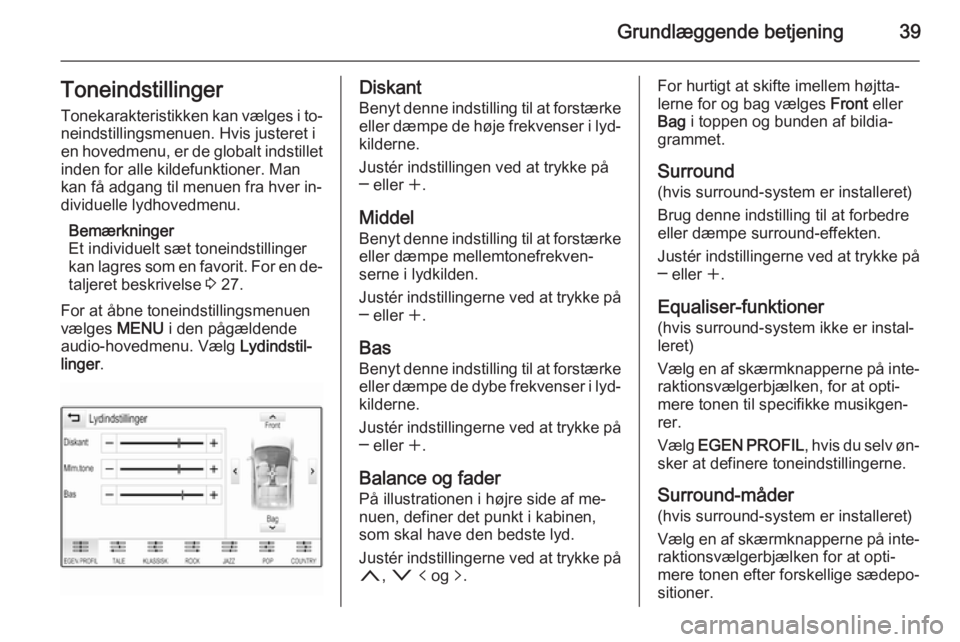
Grundlæggende betjening39ToneindstillingerTonekarakteristikken kan vælges i to‐ neindstillingsmenuen. Hvis justeret i
en hovedmenu, er de globalt indstillet
inden for alle kildefunktioner. Man
kan få adgang til menuen fra hver in‐
dividuelle lydhovedmenu.
Bemærkninger
Et individuelt sæt toneindstillinger
kan lagres som en favorit. For en de‐ taljeret beskrivelse 3 27.
For at åbne toneindstillingsmenuen
vælges MENU i den pågældende
audio-hovedmenu. Vælg Lydindstil‐
linger .Diskant
Benyt denne indstilling til at forstærke eller dæmpe de høje frekvenser i lyd‐kilderne.
Justér indstillingen ved at trykke på
─ eller w.
Middel
Benyt denne indstilling til at forstærke eller dæmpe mellemtonefrekven‐
serne i lydkilden.
Justér indstillingerne ved at trykke på ─ eller w.
Bas Benyt denne indstilling til at forstærke eller dæmpe de dybe frekvenser i lyd‐
kilderne.
Justér indstillingerne ved at trykke på ─ eller w.
Balance og fader
På illustrationen i højre side af me‐
nuen, definer det punkt i kabinen,
som skal have den bedste lyd.
Justér indstillingerne ved at trykke på n , o p og q.For hurtigt at skifte imellem højtta‐
lerne for og bag vælges Front eller
Bag i toppen og bunden af bildia‐
grammet.
Surround
(hvis surround-system er installeret)
Brug denne indstilling til at forbedre
eller dæmpe surround-effekten.
Justér indstillingerne ved at trykke på ─ eller w.
Equaliser-funktioner
(hvis surround-system ikke er instal‐
leret)
Vælg en af skærmknapperne på inte‐ raktionsvælgerbjælken, for at opti‐mere tonen til specifikke musikgen‐
rer.
Vælg EGEN PROFIL , hvis du selv øn‐
sker at definere toneindstillingerne.
Surround-måder
(hvis surround-system er installeret)
Vælg en af skærmknapperne på inte‐ raktionsvælgerbjælken for at opti‐mere tonen efter forskellige sædepo‐
sitioner.